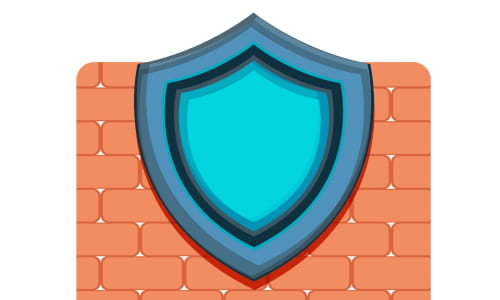Configuração avançada do firewall do Windows 10
Firewall do Windows pode bloquear o acesso a algumas páginas; veja como liberar para poder navegar livremente.
Como abrir as configurações do firewall do Windows
O modo mais simples de abrir as configurações avançadas do firewall nativo do sistema Windows é através do utilitário Executar. Para isso, use o atalho Windows + R, digite o comando
wf.msc
e aperte Enter. A interface do firewall aparecerá automaticamente.
Como liberar a navegação no firewall
Caso o firewall esteja bloqueando o acesso a algum site que você deseja visitar e tem certeza de que é seguro, vá em Ação > Propriedades. Na janela que se abre, você verá que existem as abas Perfil do Domínio, Perfil Particular e Perfil Público.
Abra cada uma delas e na caixa Conexões de entrada selecione a opção Permitir. Depois, clique em Aplicar e a navegação em qualquer site estará liberada.
Recomenda-se, no entanto, que você reative os bloqueios repetindo o procedimento acima após acessar a página que você queria já que o firewall é uma forma bastante eficaz de evitar o acesso a sites que contêm malwares e outras ameaças à integridade do seu computador.
Foto: © Fouaddesigns - Shutterstock.com
Assine nossa newsletter!